-

กรณีที่พบปัญหาในการใช้งาน
-

สภาพแวดล้อมในการใช้งานและการตั้งค่า LINE
-

โอนย้าย/สมัครบัญชี LINE
-

บัญชีและโปรไฟล์ LINE
-

ไอเทมแบบมีค่าใช้จ่าย (สติกเกอร์, อิโมจิ, เหรียญ, ฯลฯ)
-

เพื่อน/กลุ่ม
-

แชท/โทร
-

การแจ้งเตือน
-

LINE VOOM
-

โอเพนแชท
-

ใช้ LINE เพิ่มความสะดวก
-

ระบบความปลอดภัยและความเป็นส่วนตัว
-

พันธมิตรทางธุรกิจ
-

LINE พรีเมียม
ฟังก์ชันเพิ่มความสะดวก
1. เลือกที่แท็บ "หน้าหลัก" >
 > "บัญชี"
> "บัญชี"2. เปิดหรือปิดการตั้งค่า "อนุญาตให้เข้าสู่ระบบ"
หน้าช่วยเหลือที่เกี่ยวข้อง
- วิธีดาวน์โหลด, ล็อกอิน, ล็อกเอาท์บน LINE บนคอมพิวเตอร์ (PC)
- ล็อกอิน / ล็อกเอาท์ LINE บนอุปกรณ์เสริม (iPad/อุปกรณ์ Android)
หน้านี้เป็นประโยชน์ต่อคุณหรือไม่
ขอขอบคุณสำหรับข้อคิดเห็นของคุณ
กรุณาแจ้งรายละเอียดของปัญหา
* กรุณาอย่ากรอกข้อมูลส่วนบุคคล
* โปรดทราบว่าจะไม่มีการตอบกลับความคิดเห็นที่ได้รับจากแบบฟอร์มนี้
คุณสามารถคัดลอก หรือแปลข้อความดังกล่าวแล้วส่งไปยังห้องแชทได้
* หากไม่มีฟังก์ชันสแกนข้อความปรากฏขึ้นมา กรุณา อัปเดต LINE ให้เป็นเวอร์ชันล่าสุด
สารบัญ
- ใช้ฟังก์ชันสแกนข้อความแปลงรูปเป็นข้อความ
- ใช้ฟังก์ชันสแกนข้อความคัดลอกหรือแปลข้อความ
ใช้ฟังก์ชันสแกนข้อความแปลงรูปเป็นข้อความ
 ข้อมูลเพิ่มเติม :
ข้อมูลเพิ่มเติม :อุปกรณ์หลัก
iPhone / Android
ใช้งานตอนถ่ายรูป1. เลือกที่
 ข้างช่องพิมพ์ข้อความในห้องแชท
ข้างช่องพิมพ์ข้อความในห้องแชท2. สไลด์เมนูด้านล่างหน้าจอไปทางขวาเพื่อเลือก "สแกนข้อความ"
3. เลือกที่ปุ่มถ่ายรูป
* สามารถใช้งานหลังถ่ายรูปแล้วได้เช่นกัน โดยเลือกที่ไอคอน "สแกนข้อความ"
ใช้งานกับรูปที่รับส่งในห้องแชท
1. เลือกที่รูปที่รับส่งในห้องแชท หรือเลือกที่
 ด้านบนของห้องแชท > "รูป & วิดีโอ" > เลือกรูปที่ต้องการเปลี่ยนเป็นตัวอักษร
ด้านบนของห้องแชท > "รูป & วิดีโอ" > เลือกรูปที่ต้องการเปลี่ยนเป็นตัวอักษร2. เลือกที่ไอคอน "สแกนข้อความ"
ใช้งานจากรายการรูปทั้งหมดที่ถ่ายไว้
1. เลือกที่
 ด้านข้างช่องพิมพ์ข้อความ
ด้านข้างช่องพิมพ์ข้อความ2. เลือกรูปที่ต้องการแปลงเป็นตัวอักษร
3. เลือกที่ไอคอน "สแกนข้อความ"
ใช้งานจากตัวอ่าน QR Code
1. เลือกที่แท็บ "หน้าหลัก" / "แชท" >
 ด้านบนหน้าจอ
ด้านบนหน้าจอ2. เลือกที่ "สแกนข้อความ" ที่อยู่ด้านล่างของหน้าจอ
3. เลือกที่ปุ่มถ่ายรูป
iPad
ใช้งานตอนถ่ายรูป1. เลือกที่
 ข้างช่องพิมพ์ข้อความในห้องแชท
ข้างช่องพิมพ์ข้อความในห้องแชท2. เลือกที่ปุ่มถ่ายรูป
3. เลือกที่ "ใช้รูปภาพ" > ไอคอน "สแกนข้อความ"
ใช้งานกับรูปที่รับส่งในห้องแชท
1. เลือกที่รูปที่รับส่งในห้องแชท หรือเลือกที่
 ด้านบนของห้องแชท > "รูป & วิดีโอ" > เลือกรูปที่ต้องการเปลี่ยนเป็นตัวอักษร
ด้านบนของห้องแชท > "รูป & วิดีโอ" > เลือกรูปที่ต้องการเปลี่ยนเป็นตัวอักษร2. เลือกที่ไอคอน "สแกนข้อความ"
ใช้งานจากรายการรูปทั้งหมดที่ถ่ายไว้
1. เลือกที่
 ด้านข้างช่องพิมพ์ข้อความ
ด้านข้างช่องพิมพ์ข้อความ2. เลือกรูปที่ต้องการแปลงเป็นตัวอักษร
3. เลือกที่ไอคอน "สแกนข้อความ"
ใช้งานจากตัวอ่าน QR Code
1. เลือกที่แท็บ "หน้าหลัก" / "แชท" >
 ด้านบนหน้าจอ
ด้านบนหน้าจอ2. เลือกที่ "สแกนข้อความ" ที่อยู่ด้านล่างของหน้าจอ
3. เลือกที่ปุ่มถ่ายรูป
อุปกรณ์เสริม
iPad
ใช้งานตอนถ่ายรูป1. เลือกที่
 ข้างช่องพิมพ์ข้อความในห้องแชท
ข้างช่องพิมพ์ข้อความในห้องแชท2. เลือกที่ปุ่มถ่ายรูป
3. เลือกที่ "ใช้รูปภาพ" > ไอคอน "สแกนข้อความ"
ใช้งานกับรูปที่รับส่งในห้องแชท
1. เลือกที่รูปที่รับส่งในห้องแชท หรือเลือกที่
 ด้านบนของห้องแชท > "รูป & วิดีโอ" > เลือกรูปที่ต้องการเปลี่ยนเป็นตัวอักษร
ด้านบนของห้องแชท > "รูป & วิดีโอ" > เลือกรูปที่ต้องการเปลี่ยนเป็นตัวอักษร2. เลือกที่ไอคอน "สแกนข้อความ"
ใช้งานจากรายการรูปทั้งหมดที่ถ่ายไว้
1. เลือกที่
 ด้านข้างช่องพิมพ์ข้อความ
ด้านข้างช่องพิมพ์ข้อความ2. เลือกรูปที่ต้องการแปลงเป็นตัวอักษร
3. เลือกที่ไอคอน "สแกนข้อความ"
ใช้งานจากตัวอ่าน QR Code
1. เลือกที่แท็บ "หน้าหลัก" / "แชท" >
 ด้านบนหน้าจอ
ด้านบนหน้าจอ2. เลือกที่ "สแกนข้อความ" ที่อยู่ด้านล่างของหน้าจอ
3. เลือกที่ปุ่มถ่ายรูป
Android
ใช้งานตอนถ่ายรูป1. เลือกที่
 ข้างช่องพิมพ์ข้อความในห้องแชท
ข้างช่องพิมพ์ข้อความในห้องแชท2. สไลด์เมนูด้านล่างหน้าจอไปทางขวาเพื่อเลือก "สแกนข้อความ"
3. เลือกที่ปุ่มถ่ายรูป
* สามารถใช้งานหลังถ่ายรูปแล้วได้เช่นกัน โดยเลือกที่ไอคอน "สแกนข้อความ"
ใช้งานกับรูปที่รับส่งในห้องแชท
1. เลือกที่รูปที่รับส่งในห้องแชท หรือเลือกที่
 ด้านบนของห้องแชท > "รูป & วิดีโอ" > เลือกรูปที่ต้องการเปลี่ยนเป็นตัวอักษร
ด้านบนของห้องแชท > "รูป & วิดีโอ" > เลือกรูปที่ต้องการเปลี่ยนเป็นตัวอักษร2. เลือกที่ไอคอน "สแกนข้อความ"
ใช้งานจากรายการรูปทั้งหมดที่ถ่ายไว้
1. เลือกที่
 ด้านข้างช่องพิมพ์ข้อความ
ด้านข้างช่องพิมพ์ข้อความ2. เลือกรูปที่ต้องการแปลงเป็นตัวอักษร
3. เลือกที่ไอคอน "สแกนข้อความ"
ใช้งานจากตัวอ่าน QR Code
1. เลือกที่แท็บ "หน้าหลัก" / "แชท" >
 ด้านบนหน้าจอ
ด้านบนหน้าจอ2. เลือกที่ "สแกนข้อความ" ที่อยู่ด้านล่างของหน้าจอ
3. เลือกที่ปุ่มถ่ายรูป
Windows / Mac
ใช้งานกับรูปที่รับส่งในห้องแชท1. คลิกที่รูปที่รับส่งในห้องแชท หรือคลิกที่
 ด้านบนของห้องแชท > "รูป & วิดีโอ" > คลิกเลือกรูปที่ต้องการเปลี่ยนเป็นตัวอักษร
ด้านบนของห้องแชท > "รูป & วิดีโอ" > คลิกเลือกรูปที่ต้องการเปลี่ยนเป็นตัวอักษร2. คลิกที่ไอคอน "สแกนข้อความ"
ใช้งานผ่านฟังก์ชันจับภาพหน้าจอในห้องแชท
1. คลิกที่ไอคอน "จับภาพหน้าจอ" ในห้องแชท
2. เลือกขอบเขตหน้าจอที่ต้องการแคปเจอร์ > คลิกที่ไอคอน "สแกนข้อความ"
ใช้ฟังก์ชันสแกนข้อความคัดลอกหรือแปลข้อความ
 ข้อมูลเพิ่มเติม :
ข้อมูลเพิ่มเติม :อุปกรณ์หลัก
หากเปิดใช้งานฟังก์ชันสแกนข้อความ ระบบจะเลือกข้อความส่วนที่ประเมินว่าเป็นตัวอักษรให้โดยอัตโนมัติ และคุณสามารถเลือกที่ "แสดงคำแปลบนรูป" เพื่อให้คำแปลปรากฏบนรูปแทนข้อความเดิมได้เปลี่ยนขอบข่ายการแปล
คุณสามารถแตะหน้าจอแล้วลากนิ้วผ่านข้อความที่ต้องการแปลเพื่อปรับเปลี่ยนขอบข่ายที่จะใช้ฟังก์ชันสแกนข้อความได้
เปลี่ยนภาษา
คุณสามารถเปลี่ยนคำแปลเป็นภาษาที่ต้องการได้โดยเลือกภาษาด้านล่างภายในหน้าจอแสดงผลการแปล
หากต้องการคัดลอกคำแปล กรุณาเลือกที่ "คัดลอก"
หลังคัดลอกแล้วสามารถนำข้อความที่คัดลอกไปวางเพื่อใช้งานได้
อีกทั้งสามารถแชร์ไปยังห้องแชทได้โดยเลือกที่ "แชร์"
อุปกรณ์เสริม
iPad / Android
หากเปิดใช้งานฟังก์ชันสแกนข้อความ ระบบจะเลือกข้อความส่วนที่ประเมินว่าเป็นตัวอักษรให้โดยอัตโนมัติ และคุณสามารถเลือกที่ "แสดงคำแปลบนรูป" เพื่อให้คำแปลปรากฏบนรูปแทนข้อความเดิมได้เปลี่ยนขอบข่ายการแปล
คุณสามารถแตะหน้าจอแล้วลากนิ้วผ่านข้อความที่ต้องการแปลเพื่อปรับเปลี่ยนขอบข่ายที่จะใช้ฟังก์ชันสแกนข้อความได้
เปลี่ยนภาษา
คุณสามารถเปลี่ยนคำแปลเป็นภาษาที่ต้องการได้โดยเลือกภาษาด้านล่างภายในหน้าจอแสดงผลการแปล
หากต้องการคัดลอกคำแปล กรุณาเลือกที่ "คัดลอก"
หลังคัดลอกแล้วสามารถนำข้อความที่คัดลอกไปวางเพื่อใช้งานได้
อีกทั้งสามารถแชร์ไปยังห้องแชทได้โดยเลือกที่ "แชร์"
Windows / Mac
กรณีต้องการแปลเป็นภาษาอื่น กรุณาดำเนินการต่อไปนี้ในหน้าจอ "สแกนข้อความ" ซึ่งจะแสดงเมื่อเลือกที่ไอคอน "สแกนข้อความ"1. คลิกเลือกภาษาต้นทางการแปล (ด้านซ้าย) และคลิกเลือกภาษาปลายทางการแปล (ด้านขวา)
2. คลิกที่ "แปล"
สามารถแชร์ข้อความไปยังห้องแชทอื่นได้โดยเลือกที่
 ด้านล่างของช่องที่แสดงข้อความ
ด้านล่างของช่องที่แสดงข้อความหากต้องการให้ข้อความที่แปลปรากฏแทนที่ข้อความเดิมบนรูป กรุณาใช้ฟังก์ชัน "แสดงคำแปลบนรูป"
1. คลิกเลือกภาษาต้นทางการแปล (ด้านซ้าย) และคลิกเลือกภาษาปลายทางการแปล (ด้านขวา)
2. เปิดใช้งาน "แสดงคำแปลบนรูป"
คุณสามารถคัดลอกและดาวน์โหลดรูปหลังใช้งานฟังก์ชัน "แสดงคำแปลบนรูป" ได้โดยเลือกที่
 หรือ
หรือ  ใต้รูป
ใต้รูป* กรณีใช้งานฟังก์ชันเป็นครั้งแรก ระบบจะเลือกภาษาต้นทางการแปลและภาษาปลายทางการแปลให้อัตโนมัติ โดยอ้างอิงจากรูปภาพและการตั้งค่าภาษาของ LINE สำหรับ PC
คุณสามารถเลือกภาษาตอนแปลได้ตามต้องการ
ทั้งนี้ ภาษาต้นทางที่ตรวจจับได้และภาษาปลายทางที่แปลได้มีดังต่อไปนี้
ภาษาต้นทางที่ตรวจจับได้ : ภาษาญี่ปุ่น, ภาษาอังกฤษ, ภาษาเกาหลี, ภาษาจีน (ตัวเต็ม), ภาษาจีน (ตัวย่อ), ภาษาอินโดนีเซีย, ภาษาไทย
* มีแผนเปิดรองรับภาษาอื่นๆ เพิ่มในอนาคต
ภาษาปลายทางแปลได้ : ภาษาญี่ปุ่น, ภาษาอังกฤษ, ภาษาจีน (ตัวเต็ม), ภาษาจีน (ตัวย่อ), ภาษาไทย, ภาษาอินโดนีเซีย, ภาษาเกาหลี, ภาษาเยอรมัน, ภาษาสเปน, ภาษาเวียดนาม, ภาษาโปรตุเกส, ภาษารัสเซีย, ภาษาอาหรับ, ภาษาเปอร์เซีย, ภาษาพม่า, ภาษาฮินดี
* ตัวเลือกภาษาปลายทางที่แปลได้แตกต่างกันตามแต่ภาษาบนรูปภาพ (ภาษาต้นทางก่อนแปล)
หน้านี้เป็นประโยชน์ต่อคุณหรือไม่
ขอขอบคุณสำหรับข้อคิดเห็นของคุณ
ขอขอบคุณสำหรับความคิดเห็น
หากมีความคิดเห็นเพิ่มเติมเกี่ยวกับหน้าช่วยเหลือนี้ กรุณาแจ้งให้ทีมงานทราบ
* กรุณาอย่ากรอกข้อมูลส่วนบุคคล
* โปรดทราบว่าจะไม่มีการตอบกลับความคิดเห็นที่ได้รับจากแบบฟอร์มนี้
กรุณาแจ้งรายละเอียดของปัญหา
* กรุณาอย่ากรอกข้อมูลส่วนบุคคล
* โปรดทราบว่าจะไม่มีการตอบกลับความคิดเห็นที่ได้รับจากแบบฟอร์มนี้
ตัวอ่านคิวอาร์โค้ดของ LINE สามารถอ่านได้ทั้ง QR Code ของ LINE และ QR Code ประเภทอื่นๆ ดังตัวอย่างต่อไปนี้
- QR Code สำหรับชำระเงินด้วย LINE Pay
- QR Code สำหรับเพิ่มเพื่อน
- QR Code ประเภท URL (แสดง URL เมื่ออ่าน QR Code)
- QR Code ประเภทข้อความ (แสดงข้อความเมื่ออ่าน QR Code)
- บาร์โค้ด
ตรวจสอบวิธีเปิดและใช้งานตัวอ่าน QR Code ได้ดังต่อไปนี้
สารบัญ
‐ เปิดจากช่องค้นหา
‐ เปิดจากหน้าจอเพิ่มเพื่อน
‐ เปิดจากหน้าตั้งค่า
‐ [Windows/Mac] สแกนรูป QR Code ที่รับส่งในห้องแชท LINE
‐ [Windows/Mac] สแกนรูป QR Code นอกห้องแชท (เช่น หน้าเว็บไซต์)
เปิดจากช่องค้นหา
* ฟังก์ชันนี้ไม่สามารถใช้งานได้บน LINE สำหรับ PC
1. เลือกที่
 ด้านขวาของช่องค้นหา
ด้านขวาของช่องค้นหา2. อ่าน QR Code
* สามารถเปิดได้จากช่องค้นหาในแท็บ "หน้าหลัก" หรือ "แชท"
เปิดจากหน้าจอเพิ่มเพื่อน
* ฟังก์ชันนี้ไม่สามารถใช้งานได้บน LINE สำหรับ PC
1. เลือกที่แท็บ "หน้าหลัก" > 
2. เลือกที่ "คิวอาร์โค้ด"
3. อ่าน QR Code
เปิดจากหน้าตั้งค่า
* ฟังก์ชันนี้ไม่สามารถใช้งานได้บน LINE สำหรับ PC
 ข้อมูลเพิ่มเติม :
ข้อมูลเพิ่มเติม :อุปกรณ์หลัก
1. เลือกที่แท็บ "หน้าหลัก" > > "โปรไฟล์"
> "โปรไฟล์"2. เลือกที่ "คิวอาร์โค้ดของฉัน" หรือ "คิวอาร์โค้ด"
3. เลือกที่ "สแกนคิวอาร์โค้ด"
4. อ่าน QR Code
อุปกรณ์เสริม
iPad
1. เลือกที่แท็บ "ตั้งค่า" > "โปรไฟล์"2. เลือกที่ "คิวอาร์โค้ดของฉัน" หรือ "คิวอาร์โค้ด"
3. เลือกที่ "สแกนคิวอาร์โค้ด"
4. อ่าน QR Code
Android
1. เลือกที่แท็บ "หน้าหลัก" > > "โปรไฟล์"
> "โปรไฟล์"2. เลือกที่ "คิวอาร์โค้ดของฉัน" หรือ "คิวอาร์โค้ด"
3. เลือกที่ "สแกนคิวอาร์โค้ด"
4. อ่าน QR Code
ทั้งนี้ หากต้องการอ่าน QR Code จากรูป QR Code ที่บันทึกอยู่ในอุปกรณ์ กรุณาเลือกที่ "ไอคอนสี่เหลี่ยม" ด้านขวาล่างของหน้าจอตัวอ่านคิวอาร์ดโค้ด จากนั้นเลือกรูป QR Code ที่ต้องการอ่าน
* QR Code เป็นเครื่องหมายการค้าจดทะเบียนของบริษัทเด็นโซ่ เวฟ (DENSO WAVE Incorporated)
[Windows/Mac] สแกนรูป QR Code ที่รับส่งในห้องแชท LINE
คุณสามารถตั้งค่าได้ด้วยวิธีใดวิธีหนึ่งดังต่อไปนี้
- คลิกขวาที่รูป > คลิกที่ "สแกนคิวอาร์โค้ด"
- คลิกที่รูป > คลิกที่

[Windows/Mac] สแกนรูป QR Code นอกห้องแชท (เช่น หน้าเว็บไซต์)
1. คลิกที่ไอคอน "จับภาพหน้าจอ" ด้านล่างหน้าต่างห้องแชท
2. แคปเจอร์รูป QR Code
3. เลือกที่
 ที่แสดงอยู่ด้านล่าง
ที่แสดงอยู่ด้านล่างหลังสแกน QR Code คุณสามารถเปิดลิงก์ได้โดยคลิกที่ไอคอน "ไปที่ลิงก์"
หรือคัดลอก URL ได้โดยเลือกที่ไอคอน "คัดลอก" ด้านล่างหน้าต่าง
หน้านี้เป็นประโยชน์ต่อคุณหรือไม่
ขอขอบคุณสำหรับข้อคิดเห็นของคุณ
ขอขอบคุณสำหรับความคิดเห็น
หากมีความคิดเห็นเพิ่มเติมเกี่ยวกับหน้าช่วยเหลือนี้ กรุณาแจ้งให้ทีมงานทราบ
* กรุณาอย่ากรอกข้อมูลส่วนบุคคล
* โปรดทราบว่าจะไม่มีการตอบกลับความคิดเห็นที่ได้รับจากแบบฟอร์มนี้
กรุณาแจ้งรายละเอียดของปัญหา
* กรุณาอย่ากรอกข้อมูลส่วนบุคคล
* โปรดทราบว่าจะไม่มีการตอบกลับความคิดเห็นที่ได้รับจากแบบฟอร์มนี้
1. เลือกที่ชื่อผู้ถ่ายทอดด้านบนหน้าจอไลฟ์
2. เลือกที่ไอคอน "รายงานปัญหา" (ไอคอนรูปกระดิ่ง) > "รายงานปัญหา"
3. เลือกปัญหาที่ต้องการรายงาน > เลือกที่ "รับทราบและส่ง"
หน้านี้เป็นประโยชน์ต่อคุณหรือไม่
ขอขอบคุณสำหรับข้อคิดเห็นของคุณ
ขอขอบคุณสำหรับความคิดเห็น
หากมีความคิดเห็นเพิ่มเติมเกี่ยวกับหน้าช่วยเหลือนี้ กรุณาแจ้งให้ทีมงานทราบ
* กรุณาอย่ากรอกข้อมูลส่วนบุคคล
* โปรดทราบว่าจะไม่มีการตอบกลับความคิดเห็นที่ได้รับจากแบบฟอร์มนี้
กรุณาแจ้งรายละเอียดของปัญหา
* กรุณาอย่ากรอกข้อมูลส่วนบุคคล
* โปรดทราบว่าจะไม่มีการตอบกลับความคิดเห็นที่ได้รับจากแบบฟอร์มนี้
คุณสามารถตรวจสอบประวัติการเปิดเว็บไซต์และบริการที่เกี่ยวข้องกับ LINE ผ่านแอปพลิเคชัน LINE ได้ ตามขั้นตอนต่อไปนี้
1. เปิด LINE บน อุปกรณ์หลัก ที่ลงทะเบียน LINE
2. เลือกที่แท็บ "หน้าหลัก" > ไปที่ "บริการ" > เลือกที่ "ดูทั้งหมด"
3. เลือกที่
 ด้านบนของหน้าจอ
ด้านบนของหน้าจอ* สามารถตรวจสอบย้อนหลังได้ 30 วัน
* บางหน้าเว็บอาจไม่แสดงในประวัติ
เมื่อแตะค้างที่ประวัติจะสามารถดำเนินการต่อไปนี้ได้ คัดลอกลิงก์, ส่งไปยัง Keep Memo, แชร์, ลบ
สามารถลบประวัติทั้งหมดได้โดยเลือกที่ "แก้ไข" ด้านบนหน้าจอ > "ลบทั้งหมด" > "ลบทั้งหมด"
หน้านี้เป็นประโยชน์ต่อคุณหรือไม่
ขอขอบคุณสำหรับข้อคิดเห็นของคุณ
ขอขอบคุณสำหรับความคิดเห็น
หากมีความคิดเห็นเพิ่มเติมเกี่ยวกับหน้าช่วยเหลือนี้ กรุณาแจ้งให้ทีมงานทราบ
* กรุณาอย่ากรอกข้อมูลส่วนบุคคล
* โปรดทราบว่าจะไม่มีการตอบกลับความคิดเห็นที่ได้รับจากแบบฟอร์มนี้
กรุณาแจ้งรายละเอียดของปัญหา
* กรุณาอย่ากรอกข้อมูลส่วนบุคคล
* โปรดทราบว่าจะไม่มีการตอบกลับความคิดเห็นที่ได้รับจากแบบฟอร์มนี้
หน้าช่วยเหลือนี้เป็นคำแนะนำสำหรับกรณีที่ใช้งาน iPad หรืออุปกรณ์ระบบปฏิบัติการ Android เป็น อุปกรณ์เสริม (ใช้บัญชี LINE บัญชีเดียวกับ อุปกรณ์หลัก)
สารบัญ
‐ รหัสยืนยันตอนล็อกอินอุปกรณ์เสริม (iPad/Android)
‐ ล็อกอิน LINE บนอุปกรณ์เสริม (iPad/Android)
‐ ล็อกเอาท์ LINE จากอุปกรณ์เสริม (iPad/Android)
รหัสยืนยันตอนล็อกอินอุปกรณ์เสริม (iPad/Android)
หากล็อกอิน LINE บนอุปกรณ์เสริมเป็นครั้งแรก หรือถอนการติดตั้งแอปพลิเคชัน LINE แล้วติดตั้งใหม่ อาจต้องกรอกรหัสยืนยันที่อุปกรณ์หลัก
หากมีหน้าจอแจ้งให้กรอกรหัสยืนยัน กรุณาดำเนินการตามขั้นตอนต่อไปนี้
1. เปิด LINE บน อุปกรณ์หลัก
2. กรอกรหัสยืนยันซึ่งแสดงที่ LINE บน อุปกรณ์เสริม ที่อุปกรณ์หลักภายใน 3 นาที
3. ตรวจสอบบัญชีที่ล็อกอินแล้วทำเครื่องหมายเลือกหากถูกต้องแล้ว
4. เลือกที่ "ยืนยันตัวตน"
* หาก LINE บนอุปกรณ์หลักไม่แสดงหน้าจอกรอกรหัสยืนยัน กรุณาปิดแอปพลิเคชัน LINE แล้วเปิดใหม่ จากนั้นลองล็อกอิน LINE บนอุปกรณ์เสริมอีกครั้ง
ล็อกอิน LINE บนอุปกรณ์เสริม (iPad/Android)
คุณสามารถล็อกอิน LINE บนอุปกรณ์เสริมได้ ด้วยวิธีดังต่อไปนี้
- ล็อกอินด้วยอีเมลแอดเดรส
- ล็อกอินด้วย QR Code
- ล็อกอินด้วยข้อมูลอัตลักษณ์บุคคล (ล็อกอินโดยใช้อุปกรณ์หลัก)
ล็อกอินด้วยอีเมลแอดเดรส
* อาจต้อง กรอกรหัสยืนยันบนอุปกรณ์หลัก ตอนล็อกอินอุปกรณ์เสริม (iPad/Android) ครั้งแรก
iPad
1. ลงทะเบียนอีเมลแอดเดรส ที่ LINE บน อุปกรณ์หลัก2. เปิด LINE บน อุปกรณ์เสริม
3. เลือกที่ "เข้าสู่ระบบด้วยวิธีอื่น" > "เข้าสู่ระบบด้วยอีเมล"
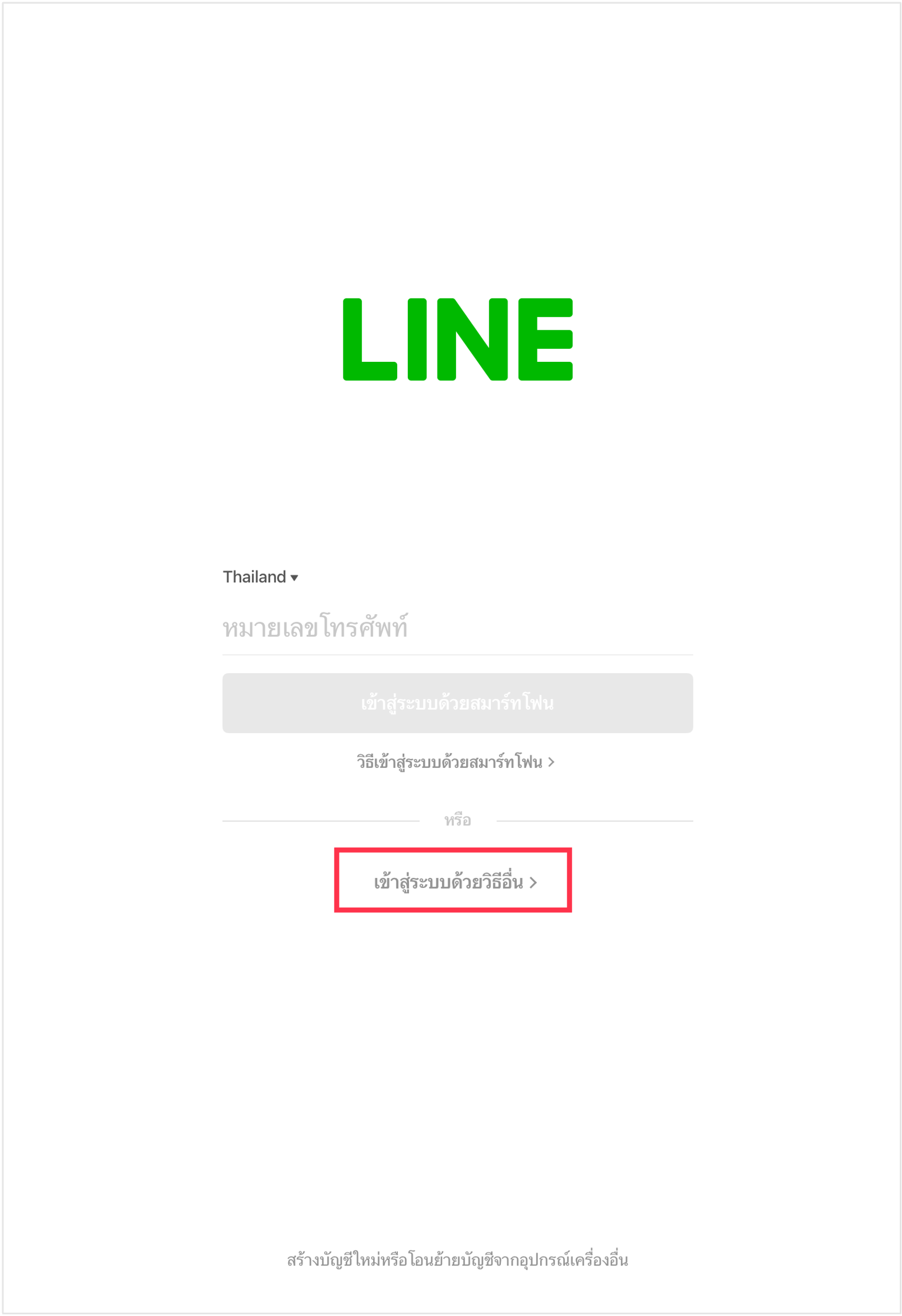
4. กรอกอีเมลแอดเดรสและรหัสผ่านที่ลงทะเบียนไว้ > เลือกที่ "เข้าสู่ระบบ"
อุปกรณ์ Android
1. ลงทะเบียนอีเมลแอดเดรส ที่ LINE บน อุปกรณ์หลัก2. เปิด LINE บน อุปกรณ์เสริม
3. เลือกที่ "เข้าสู่ระบบ" > "อุปกรณ์เสริม" > "ตกลง" > "เข้าสู่ระบบด้วยอีเมล"

4. กรอกอีเมลแอดเดรสและรหัสผ่านที่ลงทะเบียนไว้ > เลือกที่

ล็อกอินด้วย QR Code
* อาจต้อง กรอกรหัสยืนยันบนอุปกรณ์หลัก ตอนล็อกอินอุปกรณ์เสริม (iPad/Android) ครั้งแรก
iPad
1. เปิด LINE บน อุปกรณ์เสริม2. เลือกที่ "เข้าสู่ระบบด้วยวิธีอื่น"
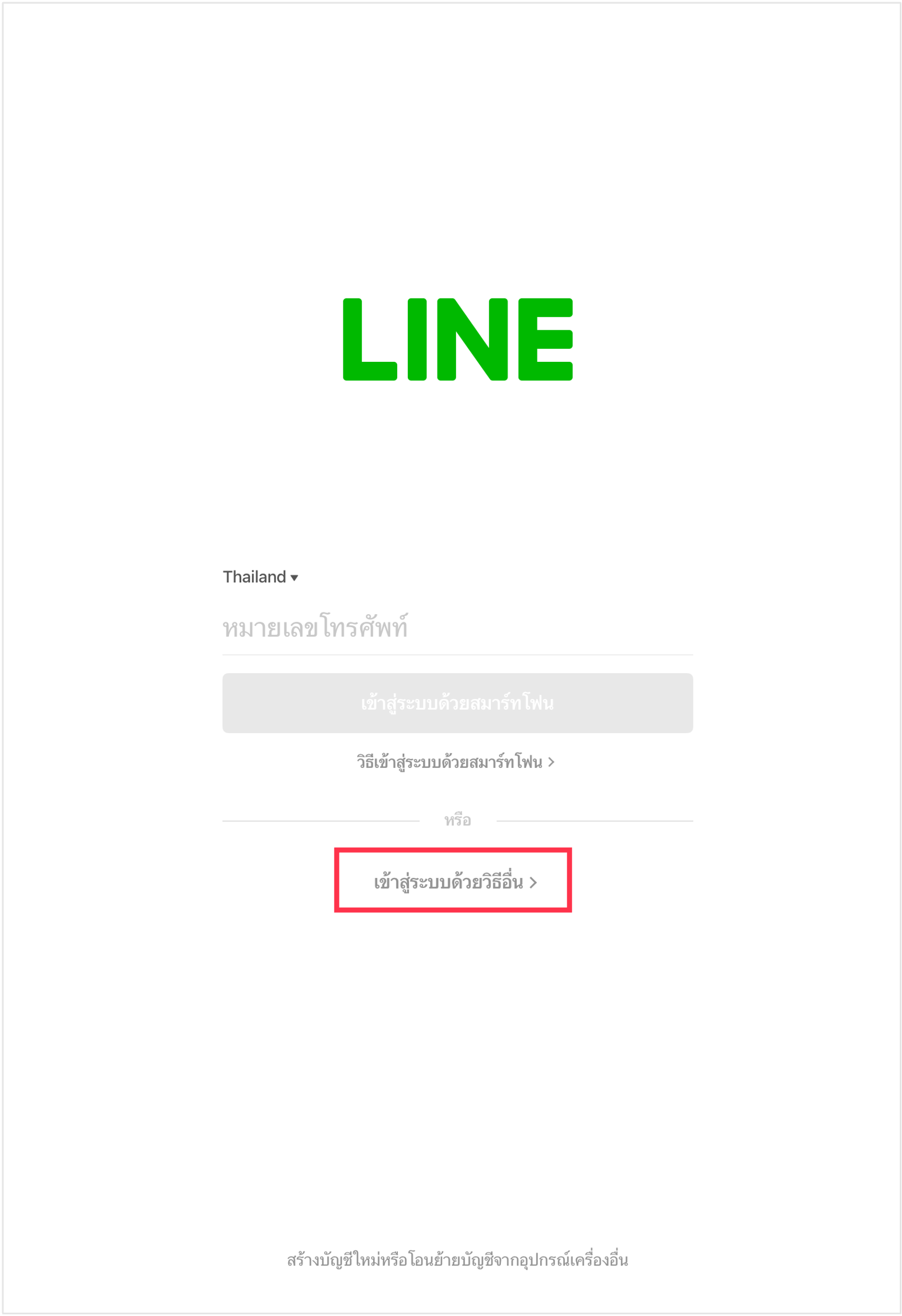
3. เปิดตัวอ่าน QR Code ของ LINE บน อุปกรณ์หลัก แล้วอ่าน QR Code ที่แสดงบนอุปกรณ์เสริม
4. เลือกที่ "เข้าสู่ระบบ" > "ตกลง" ที่ LINE บนอุปกรณ์หลัก
อุปกรณ์ Android
1. เปิด LINE บน อุปกรณ์เสริม2. เลือกที่ "เข้าสู่ระบบ" > "อุปกรณ์เสริม" > "ตกลง"

3. เปิดตัวอ่าน QR Code ของ LINE บน อุปกรณ์หลัก แล้วอ่าน QR Code ที่แสดงบนอุปกรณ์เสริม
4. เลือกที่ "เข้าสู่ระบบ" > "ตกลง" ที่ LINE บนอุปกรณ์หลัก
 ข้อมูลเพิ่มเติม :
ข้อมูลเพิ่มเติม :- หาก QR Code หมดอายุการใช้งาน กรุณาคลิกที่
 เพื่อสร้าง QR Code ใหม่แล้วใช้ล็อกอิน
เพื่อสร้าง QR Code ใหม่แล้วใช้ล็อกอินล็อกอินด้วยข้อมูลอัตลักษณ์บุคคล (ล็อกอินโดยใช้อุปกรณ์หลัก)
 ข้อมูลเพิ่มเติม :
ข้อมูลเพิ่มเติม :การล็อกอินโดยยืนยันข้อมูลอัตลักษณ์บุคคลของตนเองช่วยให้สามารถใช้งานบัญชี LINE ได้อย่างปลอดภัยกว่าใช้อีเมลและรหัสผ่าน
* LINE ไม่บันทึกข้อมูลอัตลักษณ์บุคคลของผู้ใช้ในแอปพลิเคชันหรือเซิร์ฟเวอร์
สามารถตรวจสอบเงื่อนไขและการเตรียมตัวก่อนล็อกอินด้วยข้อมูลอัตลักษณ์บุคคลได้ที่ ระบบการยืนยันตัวตนด้วยข้อมูลอัตลักษณ์บุคคล
ล็อกอินโดยยืนยันตัวตนด้วยข้อมูลอัตลักษณ์บุคคลครั้งแรก
1. เปิด LINE บน อุปกรณ์เสริม
2. กรอกหมายเลขโทรศัพท์ > เลือกที่ "เข้าสู่ระบบด้วยสมาร์ทโฟน"
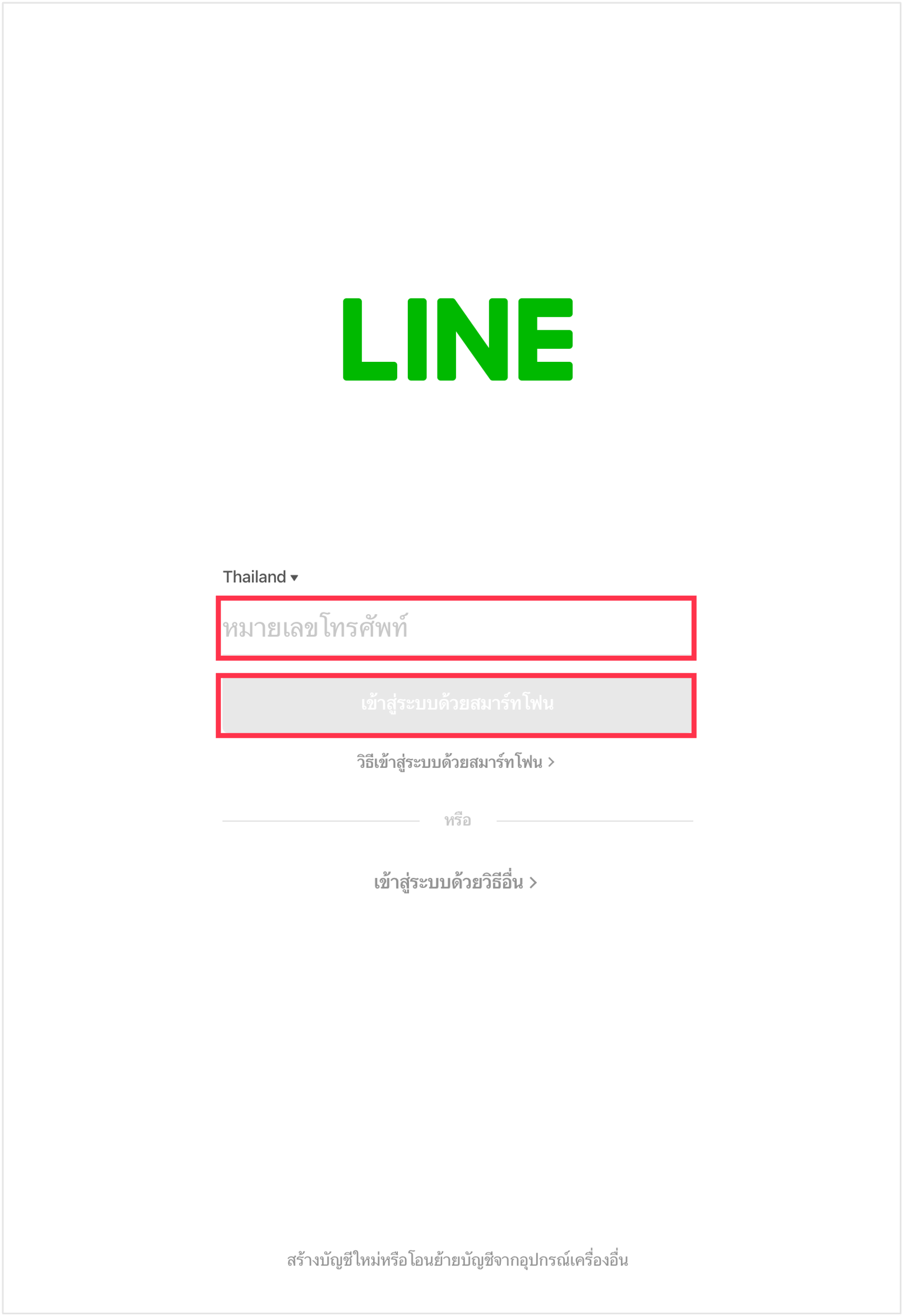
3. เลือกที่ "แสดงรหัสยืนยัน"
4. เปิด LINE บน อุปกรณ์หลัก > เลือกที่แท็บ "หน้าหลัก" >
 > "บัญชี" > "เชื่อมต่อกับอุปกรณ์เครื่องอื่น"
> "บัญชี" > "เชื่อมต่อกับอุปกรณ์เครื่องอื่น"
6. เปิด LINE บนอุปกรณ์หลัก แล้วยืนยันตัวตนด้วยข้อมูลอัตลักษณ์บุคคลตามที่แสดงขึ้นมาบนหน้าจอ
การล็อกอินตั้งแต่ครั้งที่สอง
1. เปิด LINE บน อุปกรณ์เสริม
2. กรอกหมายเลขโทรศัพท์ > เลือกที่ "เข้าสู่ระบบด้วยสมาร์ทโฟน"
3. เปิด LINE บน อุปกรณ์หลัก แล้วยืนยันตัวตนด้วยข้อมูลอัตลักษณ์บุคคลตามที่แสดงขึ้นมาบนหน้าจอ
ข้อความว่า "คุณได้เข้าสู่ระบบแล้ว" จะแสดงเมื่อล็อกอินเสร็จสิ้น
เมื่อล็อกอินสำเร็จอุปกรณ์หลักจะ ได้รับข้อความจากบัญชีทางการชื่อ "LINE"
 ข้อมูลเพิ่มเติม :
ข้อมูลเพิ่มเติม :ล็อกเอาท์ LINE จากอุปกรณ์เสริม (iPad/Android)
คุณสามารถล็อกเอาท์ออกจาก LINE บนอุปกรณ์เสริมได้ ตามขั้นตอนต่อไปนี้
1. เลือกที่ "การตั้งค่า" ของ อุปกรณ์เสริม > "บัญชี"
2. iPad: เลือกที่ "ออกจากระบบ" > "ตกลง" > "ตกลง"
Android: เลือกที่ "ออกจากระบบ" > "ออกจากระบบ"
หน้านี้เป็นประโยชน์ต่อคุณหรือไม่
ขอขอบคุณสำหรับข้อคิดเห็นของคุณ
ขอขอบคุณสำหรับความคิดเห็น
หากมีความคิดเห็นเพิ่มเติมเกี่ยวกับหน้าช่วยเหลือนี้ กรุณาแจ้งให้ทีมงานทราบ
* กรุณาอย่ากรอกข้อมูลส่วนบุคคล
* โปรดทราบว่าจะไม่มีการตอบกลับความคิดเห็นที่ได้รับจากแบบฟอร์มนี้
กรุณาแจ้งรายละเอียดของปัญหา
* กรุณาอย่ากรอกข้อมูลส่วนบุคคล
* โปรดทราบว่าจะไม่มีการตอบกลับความคิดเห็นที่ได้รับจากแบบฟอร์มนี้
คุณสามารถใช้ LINE จากบนหน้าจอโฮมและหน้าจอล็อคของอุปกรณ์ได้ตามขั้นตอนด้านล่าง
เปิดฟังก์ชันที่ระบุเอาไว้จากหน้าจอโฮมของอุปกรณ์
คุณสามารถเปิดฟังก์ชันต่อไปนี้ได้โดยแตะค้างที่ไอคอนของแอปพลิเคชัน LINE
- แชทใหม่
- ชำระเงินด้วยรหัส
- ตัวอ่านคิวอาร์โค้ด
- ปิดแจ้งเตือน
* อาจไม่แสดงเมื่อใช้งาน Launcher บางแอปพลิเคชันบนระบบปฏิบัติการ Android
[iOS] ใช้งานวิดเจ็ตที่หน้าจอโฮม
ฟังก์ชันวิดเจ็ตที่หน้าจอโฮมสามารถใช้งานได้บน iOS 14.0 ขึ้นไป
ขั้นตอนการเพิ่มวิดเจ็ต
1. แตะค้างที่หน้าจอโฮมของอุปกรณ์2. เลือกที่ปุ่ม "+" ที่ปรากฏขึ้นบนหน้าจอ
3. เลือก "LINE" จากรายการ
4. เลือกประเภทวิดเจ็ตอย่างใดอย่างหนึ่งต่อไปนี้ แล้วเลือกที่ "เพิ่มวิดเจ็ต"
- หน้าต่างขนาดใหญ่ที่แสดงคำสั่งลัดเปิดห้องแชทได้สูงสุด 4 ห้อง
- หน้าต่างขนาดเล็กที่แสดงคำสั่งลัดเปิดห้องแชท 1 ห้อง
- LINE TODAY ที่แสดงบทความได้ 4 บทความ
ขั้นตอนการแก้ไขวิดเจ็ต
1. แตะค้างที่วิดเจ็ต2. เลือกที่ "แก้ไขวิดเจ็ต"
3. เลือกรายละเอียดวิดเจ็ตตามด้านล่าง
- ปุ่มลัดห้องแชท : เลือกว่าจะแสดงห้องแชทที่ปักหมุดเอาไว้ หรือห้องแชทอื่นๆ ที่เลือกด้วยตนเอง
- LINE TODAY : เลือกหมวดหมู่ที่จะให้แสดง
ขั้นตอนการลบวิดเจ็ต
1. แตะค้างที่วิดเจ็ต2. เลือกที่ "เอาวิดเจ็ตออก"
3. เลือกที่ "ลบ"
[iOS] ใช้วิดเจ็ตที่หน้าจอล็อค
ฟังก์ชันวิดเจ็ตที่หน้าจอล็อคสามารถใช้งานได้บน iOS 16.0 ขึ้นไป
ขั้นตอนการเพิ่มวิดเจ็ต
1. แตะค้างที่หน้าจอล็อคของอุปกรณ์2. เลือกที่ "ปรับแต่ง" ด้านล่างภาพพื้นหลังที่ต้องการ > "หน้าจอล็อค" > "เพิ่มวิดเจ็ต" > เลือกที่ "LINE" จากรายการ
* หากเมนู "หน้าจอล็อค" ไม่แสดง กรุณาเลือกที่ "ปรับแต่งภาพพื้นหลังปัจจุบัน" หรือ "เพิ่มภาพพื้นหลังใหม่" แล้วเพิ่มภาพพื้นหลังใหม่ก่อนเพิ่มวิดเจ็ต สามารถตรวจสอบรายละเอียดได้จากหน้าเว็บด้านล่าง
- เปลี่ยนภาพพื้นหลังของ iPhone
3. เลือกวิดเจ็ตอย่างใดอย่างหนึ่งต่อไปนี้ แล้วเลือกที่ "เสร็จสิ้น"
- LINE
บริการที่เลือกจะแสดงบนหน้าจอล็อค และระบบจะเปิดหน้าจอบริการดังกล่าวทันทีเมื่อคุณเลือกที่วิดเจ็ตบนหน้าจอล็อค
ขั้นตอนการแก้ไขวิดเจ็ต
1. แตะค้างที่หน้าจอล็อคของอุปกรณ์2. เลือกที่ "ปรับแต่ง" ด้านล่างภาพพื้นหลังที่ต้องการ > "หน้าจอล็อค" > "บริการของ LINE"
3. เลือกบริการที่ต้องการให้แสดง > เลือกที่ "เสร็จสิ้น"
ขั้นตอนการลบวิดเจ็ต
1. แตะค้างที่หน้าจอล็อคของอุปกรณ์2. เลือกที่ "ปรับแต่ง" ด้านล่างภาพพื้นหลังที่ต้องการ > เลือกที่ "หน้าจอล็อค" > ไอคอน "-" ของวิดเจ็ตที่ต้องการลบ > "เสร็จสิ้น"
หน้านี้เป็นประโยชน์ต่อคุณหรือไม่
ขอขอบคุณสำหรับข้อคิดเห็นของคุณ
ขอขอบคุณสำหรับความคิดเห็น
หากมีความคิดเห็นเพิ่มเติมเกี่ยวกับหน้าช่วยเหลือนี้ กรุณาแจ้งให้ทีมงานทราบ
* กรุณาอย่ากรอกข้อมูลส่วนบุคคล
* โปรดทราบว่าจะไม่มีการตอบกลับความคิดเห็นที่ได้รับจากแบบฟอร์มนี้
กรุณาแจ้งรายละเอียดของปัญหา
* กรุณาอย่ากรอกข้อมูลส่วนบุคคล
* โปรดทราบว่าจะไม่มีการตอบกลับความคิดเห็นที่ได้รับจากแบบฟอร์มนี้
หากต้องการใช้แท็บเล็ตเป็นอุปกรณ์หลัก กรุณา โอนย้ายบัญชี LINE หรือ สมัครบัญชี LINE ใหม่ ตามขั้นตอนดังต่อไปนี้
iPad
เปิดแอปพลิเคชัน LINE > เลือกที่ "สร้างบัญชีใหม่หรือโอนย้ายบัญชีจากอุปกรณ์เครื่องอื่น" ด้านล่างของหน้าจอเริ่มต้น
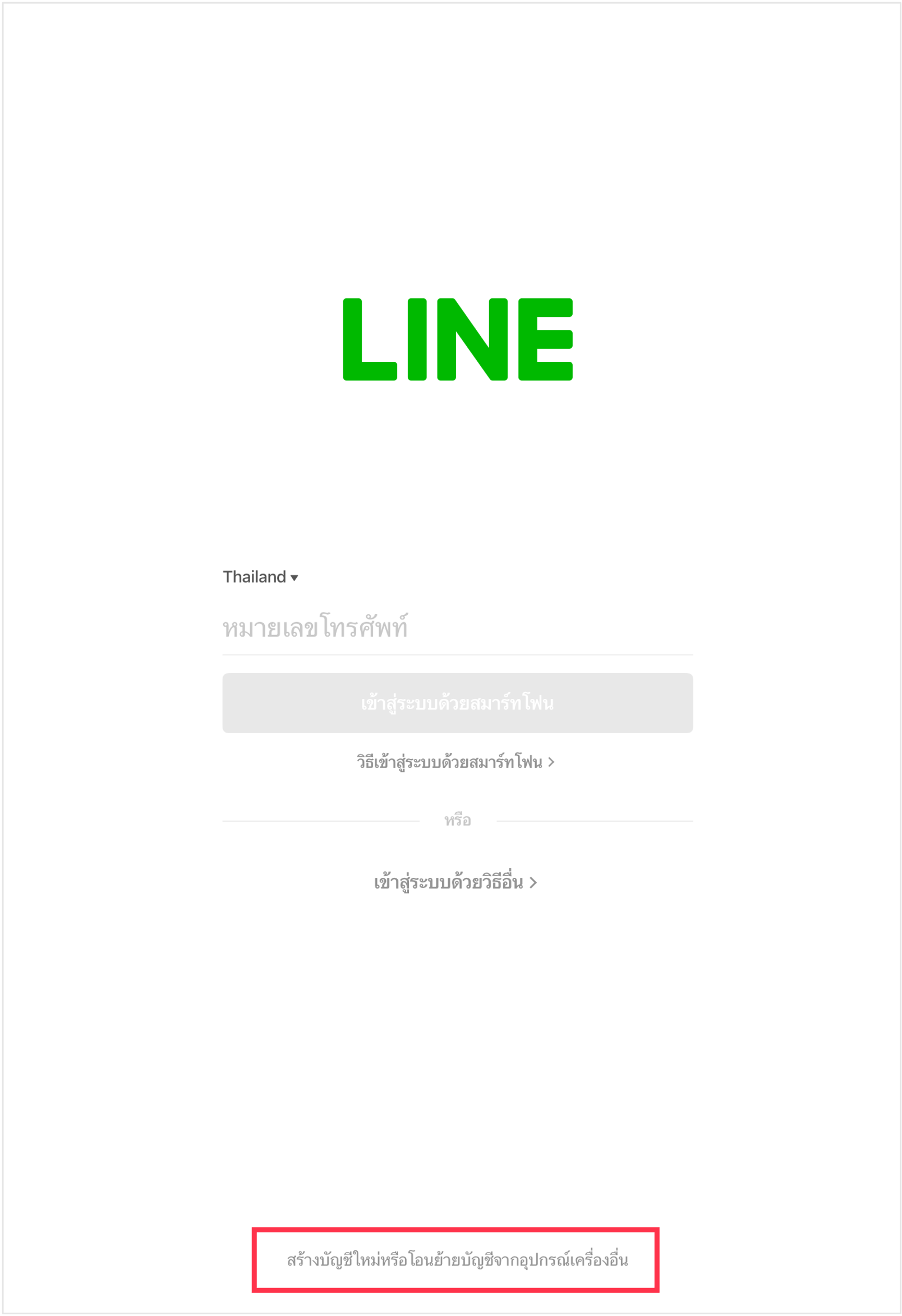
Android
สมัครบัญชี LINE ใหม่
เปิดแอปพลิเคชัน LINE > เลือกที่ "สมัครใช้งาน" ในหน้าจอเริ่มต้น
โอนย้ายบัญชี
เปิดแอปพลิเคชัน LINE > เลือกที่ "เข้าสู่ระบบ" ในหน้าจอเริ่มต้น > "อุปกรณ์หลัก" > "ตกลง"
โอนย้ายบัญชี LINE ที่เคยใช้งานอยู่มาใช้งานต่อ
กรุณา โอนย้ายบัญชี LINE
โปรดดำเนินการด้วยความระมัดระวัง เนื่องจากเมื่อโอนย้ายบัญชีแล้วจะไม่สามารถใช้งานบัญชี LINE ดังกล่าวบนอุปกรณ์หลัก (เช่น สมาร์ทโฟน) ที่เคยใช้งานก่อนหน้านี้ต่อได้
 ข้อมูลเพิ่มเติม :
ข้อมูลเพิ่มเติม : สร้างบัญชี LINE ใหม่
กรุณา สมัครบัญชี LINE ใหม่
การสร้างบัญชีใหม่ ต้องใช้หมายเลขโทรศัพท์เคลื่อนที่คนละหมายเลขกับที่ลงทะเบียนอยู่ในบัญชี LINE เดิม
หน้านี้เป็นประโยชน์ต่อคุณหรือไม่
ขอขอบคุณสำหรับข้อคิดเห็นของคุณ
ขอขอบคุณสำหรับความคิดเห็น
หากมีความคิดเห็นเพิ่มเติมเกี่ยวกับหน้าช่วยเหลือนี้ กรุณาแจ้งให้ทีมงานทราบ
* กรุณาอย่ากรอกข้อมูลส่วนบุคคล
* โปรดทราบว่าจะไม่มีการตอบกลับความคิดเห็นที่ได้รับจากแบบฟอร์มนี้
กรุณาแจ้งรายละเอียดของปัญหา
* กรุณาอย่ากรอกข้อมูลส่วนบุคคล
* โปรดทราบว่าจะไม่มีการตอบกลับความคิดเห็นที่ได้รับจากแบบฟอร์มนี้
* การซื้อภายในแอป LINE เป็นฟังก์ชันชำระเงินที่ให้บริการโดย LY Corporation อย่างไรก็ตาม ไอเทมที่ซื้อจะให้บริการโดยผู้ให้บริการ หรือบริษัทพาร์ทเนอร์ของผู้ให้บริการไอเทมดังกล่าว
คุณสามารถตรวจสอบบริการที่รองรับฟังก์ชันและบริษัทพาร์ทเนอร์ของผู้บริการเหล่านั้นได้จากบริการที่แสดงในหน้าจอ "การซื้อภายในแอป"
ทั้งนี้ ไม่สามารถตรวจสอบประวัติการคืนเงินจากหน้าจอนี้ได้
กรุณาตรวจสอบที่หน้าประวัติการชำระเงินของ App Store หรือ Google Play
 ข้อควรทราบ :
ข้อควรทราบ : - หากคุณไม่ได้รับไอเทมหลังชำระเงินเรียบร้อยแล้ว กรุณาติดต่อสอบถามไปที่บริการที่เกี่ยวข้อง
หน้านี้เป็นประโยชน์ต่อคุณหรือไม่
ขอขอบคุณสำหรับข้อคิดเห็นของคุณ
ขอขอบคุณสำหรับความคิดเห็น
หากมีความคิดเห็นเพิ่มเติมเกี่ยวกับหน้าช่วยเหลือนี้ กรุณาแจ้งให้ทีมงานทราบ
* กรุณาอย่ากรอกข้อมูลส่วนบุคคล
* โปรดทราบว่าจะไม่มีการตอบกลับความคิดเห็นที่ได้รับจากแบบฟอร์มนี้
กรุณาแจ้งรายละเอียดของปัญหา
* กรุณาอย่ากรอกข้อมูลส่วนบุคคล
* โปรดทราบว่าจะไม่มีการตอบกลับความคิดเห็นที่ได้รับจากแบบฟอร์มนี้
ขอขอบคุณสำหรับความคิดเห็น
หากมีความคิดเห็นเพิ่มเติมเกี่ยวกับหน้าช่วยเหลือนี้ กรุณาแจ้งให้ทีมงานทราบ
* กรุณาอย่ากรอกข้อมูลส่วนบุคคล
* โปรดทราบว่าจะไม่มีการตอบกลับความคิดเห็นที่ได้รับจากแบบฟอร์มนี้